Czy podczas próby zmiany nazwy, przeniesienia lub usuń plik na komputerze z systemem Windows pojawia się błąd „Nie można ukończyć akcji, ponieważ plik jest otwarty”? Istnieje prawdopodobieństwo, że aplikacja lub usługa korzysta z Twojego pliku i uniemożliwia jego usunięcie. Pokażemy Ci kilka sposobów obejścia tego problemu.
Inne powody, dla których nie możesz wykonać akcji na pliku, to błędy w Eksploratorze plików, program antywirusowy ograniczający dostęp do pliku, zainstalowana aplikacja zakłócająca Twoje zadanie i nie tylko.
Zamknij aplikację korzystającą z Twojego pliku
Często pojawia się powyższy błąd pliku, gdy próbujesz zmodyfikować plik używany przez aplikację. Aplikacja ograniczyła wszelkie modyfikacje pliku, uniemożliwiając wprowadzanie zmian w pliku.
Łatwym sposobem obejścia tego problemu jest zamknięcie aplikacji przy użyciu pliku. Będziesz wtedy mógł wprowadzić dowolne zmiany w swoim pliku.
Zamknięcie aplikacji w systemie Windows jest tak proste, jak wybranie Xw prawym górnym rogu okna aplikacji. Jeśli z jakiegoś powodu Twoja aplikacja nie zamyka się, użyj Menedżera zadań do wymuś zamknięcie aplikacji w następujący sposób.
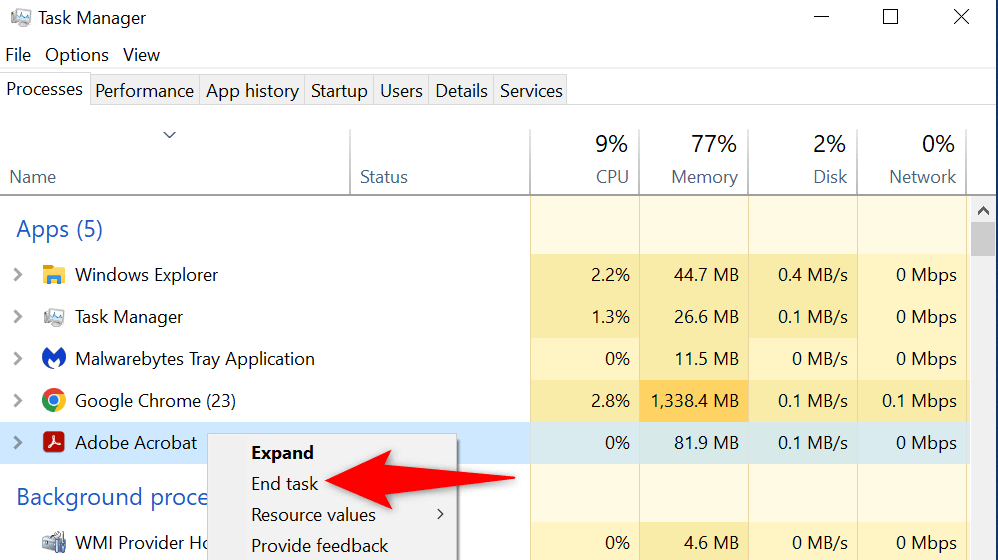
Uruchom ponownie Eksplorator plików systemu Windows
Niewielki błąd w Eksploratorze plików może uniemożliwić Ci wprowadzanie zmian w plikach. W takim przypadku możesz ponownie uruchomić Eksploratora plików, naprawiając wszystkie elementy powodujące problemy.
Możesz ponownie uruchomić program Explorer.exe za pomocą Menedżera zadań w następujący sposób.
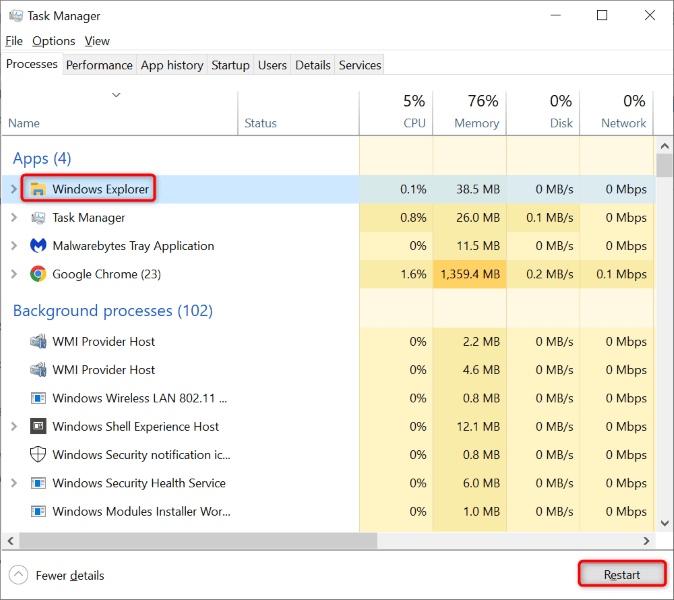
Uruchom ponownie komputer z systemem Windows 10/11.
Jeśli ponowne uruchomienie Eksploratora plików nie rozwiązało problemu, zrestartuj cały system Windows. Spowoduje to wyczyszczenie pamięci tymczasowej (RAM) i ponowne uruchomienie wszystkich aplikacji i usług, rozwiązując wiele drobnych problemów z systemem.
Pamiętaj o zapisaniu niezapisanej pracy przed ponownym uruchomieniem komputera, w przeciwnym razie ryzykujesz jej utratę.
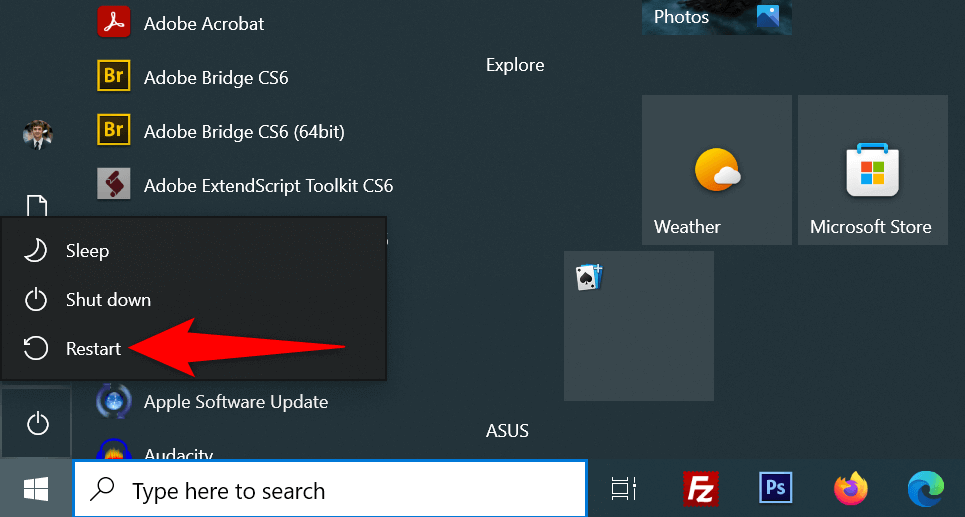
Wyczyść pamięć podręczną miniatur plików systemu Windows
System Windows tworzy i zapisuje miniatury plików, dzięki czemu możesz szybko rzucić okiem na zawartość plików. Czasami pamięć podręczna miniatur ulega uszkodzeniu, powodując różne problemy w systemie.
Dobrym pomysłem jest wyczyść tę pamięć podręczną i sprawdzenie, czy to rozwiąże błąd pliku. System Windows i tak utworzy ponownie tę pamięć podręczną i wyświetli miniatury, więc nic nie stracisz.
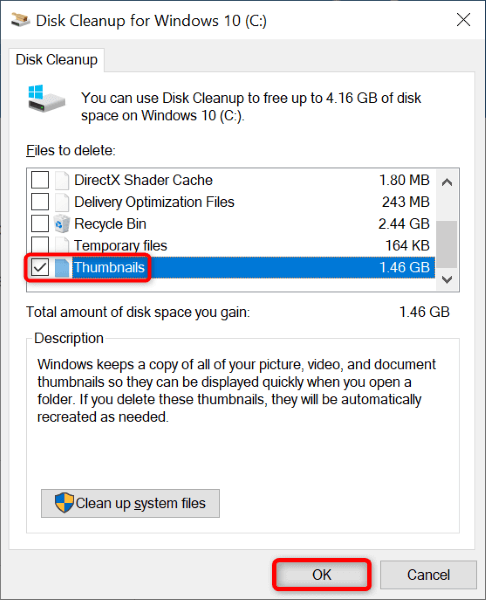
Otwórz foldery Windows w oddzielnym procesie
Domyślnie Eksplorator plików uruchamia okna folderów w jednym procesie. Dobrym pomysłem jest odizolowanie procesy okien Twojego folderu, aby problemy jednego podmiotu nie wpływały na inne.
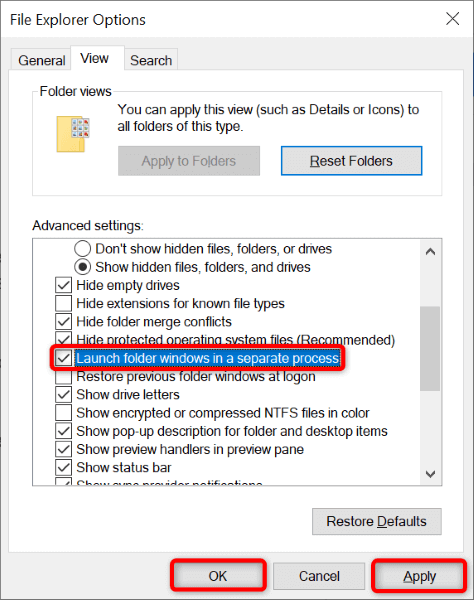
Wyłącz kontrolowany dostęp do folderów
Aplikacja Zabezpieczenia systemu Windows na komputerze oferuje funkcję uniemożliwiającą nieprzyjaznym aplikacjom wprowadzanie zmian w plikach. Chociaż czynności związane ze zmianą nazwy, przenoszeniem i usuwaniem w Eksploratorze plików nie są nieprzyjazne, warto wyłączyć tę funkcję i sprawdzić, czy to rozwiąże problem.
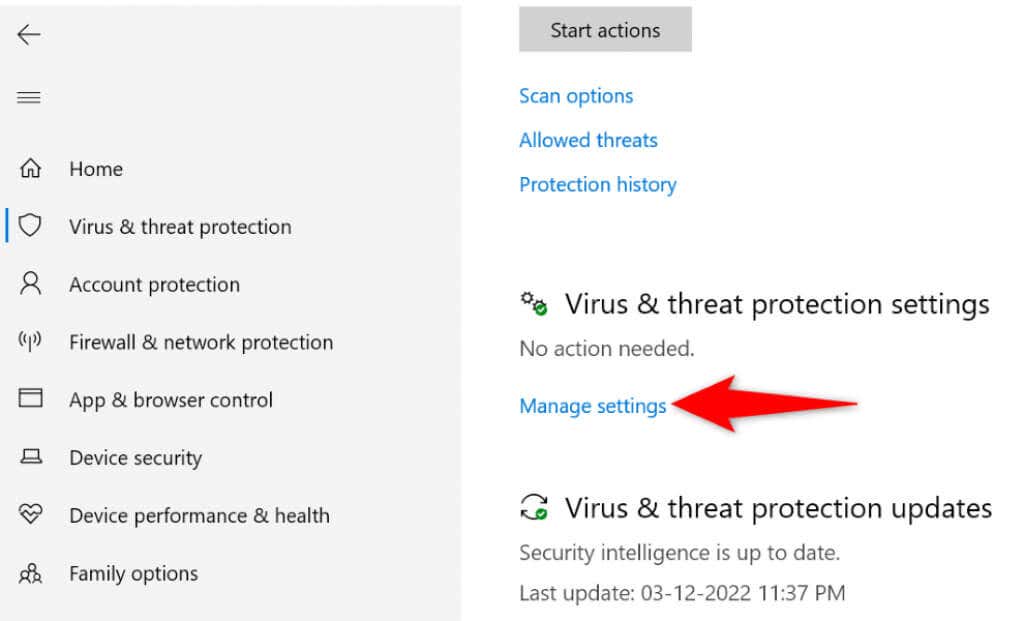
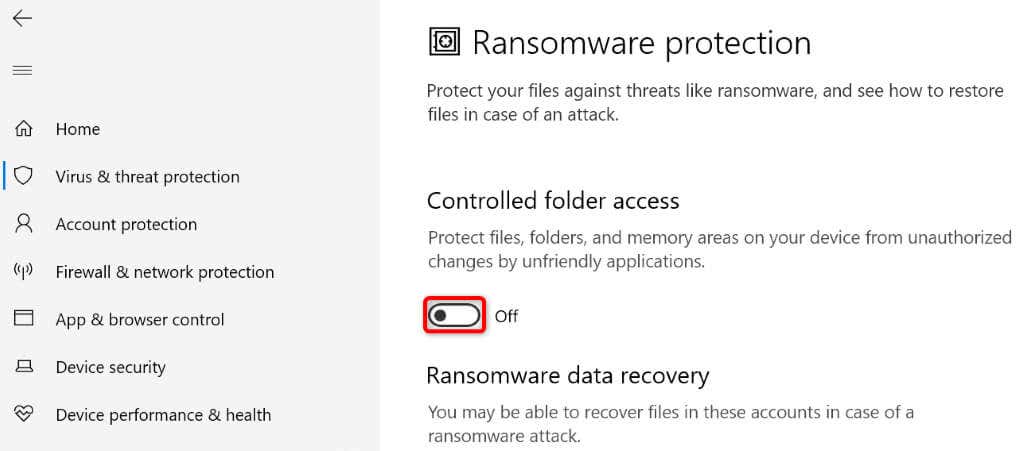
Odblokuj swój plik za pomocą Unlockera
Jednym z powodów pojawienia się błędu „Nie można ukończyć akcji, ponieważ plik jest otwarty” jest to, że aplikacja zablokowała Twój plik. W takim przypadku możesz skorzystać z bezpłatnej aplikacji Unlocker to usuń wszystkie ograniczenia na swoim pliku.
Możesz wtedy bez problemu wykonać zamierzone działania na swoim pliku.
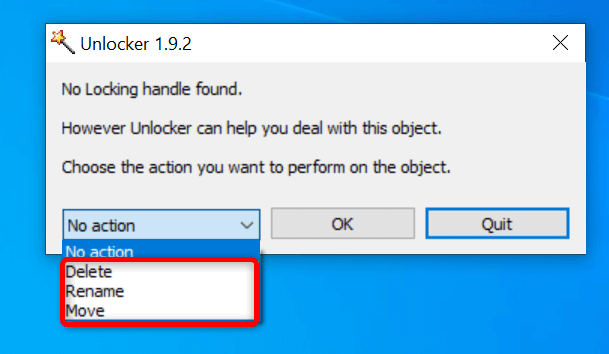
Wyczyść rozruch systemu operacyjnego Windows 11/10
Jeśli błąd „Nie można ukończyć akcji, ponieważ plik jest otwarty” nadal występuje, może to oznaczać, że jedna lub więcej zainstalowanych aplikacji uniemożliwia wykonanie działań na plikach. Jeśli nie masz pewności, która aplikacja powoduje problem, czysty rozruch komputera i powinieneś być w stanie wyizolować winowajcę.
W środowisku czystego rozruchu komputer ładuje tylko niezbędne pliki systemowe i sterowniki. Spowoduje to odizolowanie wszystkich zainstalowanych aplikacji i umożliwi sprawdzenie, czy to one są źródłem problemu.
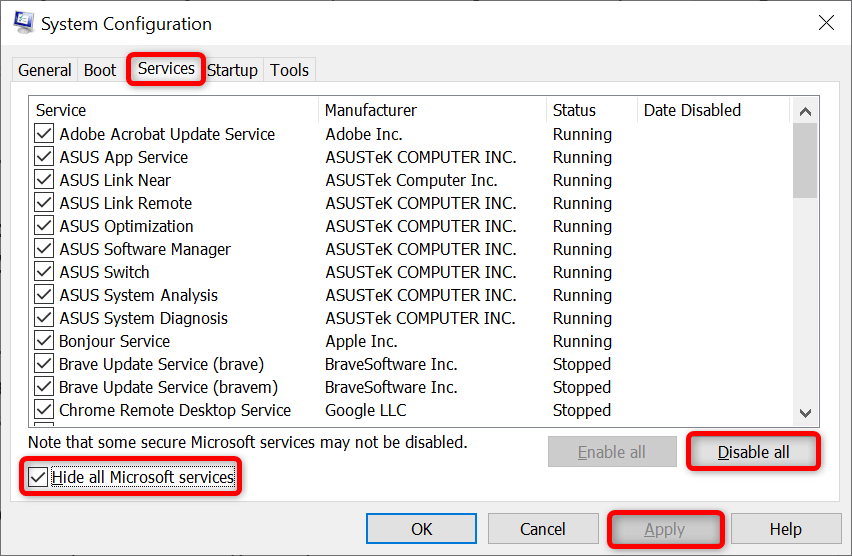
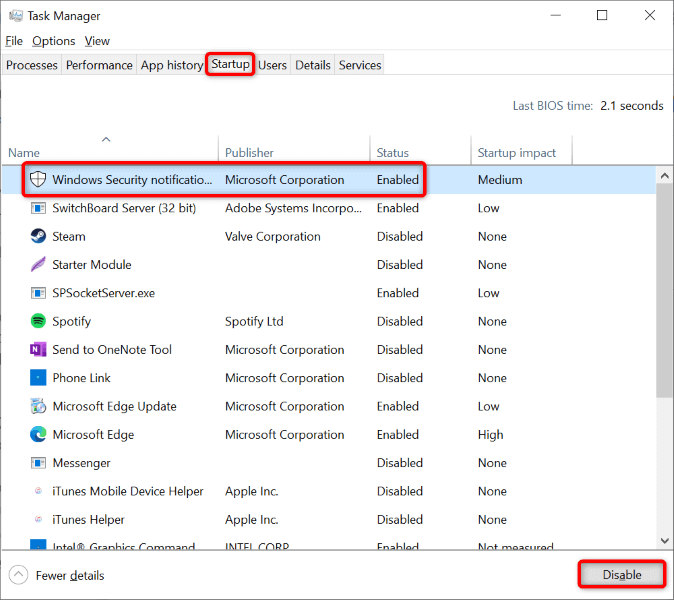
Jeśli możesz wprowadzić zmiany w pliku, przyczyną jest jedna lub więcej zainstalowanych aplikacji. W takim przypadku odinstaluj ostatnio dodane aplikacje i inne podejrzane aplikacje.
Brak błędów podczas próby wprowadzenia zmian w plikach w Eksploratorze plików
Wprowadzanie zmian w plikach jest powszechną czynnością wykonywaną przez wszystkich użytkowników komputerów. Jeśli kiedykolwiek napotkasz przy tym problem, zapoznaj się z powyższym przewodnikiem, a problem powinien zostać rozwiązany.
Możesz zmień opcję Eksploratora plików odblokować plik lub wykonać czysty rozruch komputera, aby rozwiązać problem. Gdy to zrobisz, możesz zmienić nazwę, przenieść lub usunąć swój plik, kiedy tylko chcesz i jak chcesz.
.